Google Maps یک ویژگی مفید دارد که به شما امکان می دهد مکان های خاصی را برچسب گذاری کنید. این برای مکان هایی که اغلب بازدید می کنید مفید است، بنابراین لازم نیست هر بار که سفر خود را شروع می کنید آنها را جستجو کنید. در اینجا نحوه تنظیم آن آمده است.
Google Maps یک ویژگی مفید دارد که به شما امکان می دهد مکان های خاصی را برچسب گذاری کنید. این برای مکان هایی که اغلب بازدید می کنید مفید است، بنابراین لازم نیست هر بار که سفر خود را شروع می کنید آنها را جستجو کنید. در اینجا نحوه تنظیم آن آمده است.
نحوه برچسب گذاری مکان در نقشه های گوگل
هنگامی که یک مکان خاص را برچسب گذاری می کنید، نام برچسب گذاری شده آن در کنار نام واقعی آن در نتایج جستجو ظاهر می شود. به این ترتیب، اگر به مکانی به عنوان مثلاً “Gym” برچسب زده شده اید، دیگر نیازی به نوشتن نام واقعی مکان ندارید. نام برچسب کافی است.
این مراحل را برای برچسب زدن یک مکان در Google Maps دنبال کنید:
- Google Maps را باز کنید و مکان مورد نظر خود را جستجو کنید.
- در ردیف گزینه ها، روی More ضربه بزنید و افزودن برچسب را انتخاب کنید.
- یک نام سفارشی برای مکان خود وارد کنید یا یکی از پیشنهادات داده شده را انتخاب کنید. برای تایید روی Save ضربه بزنید.
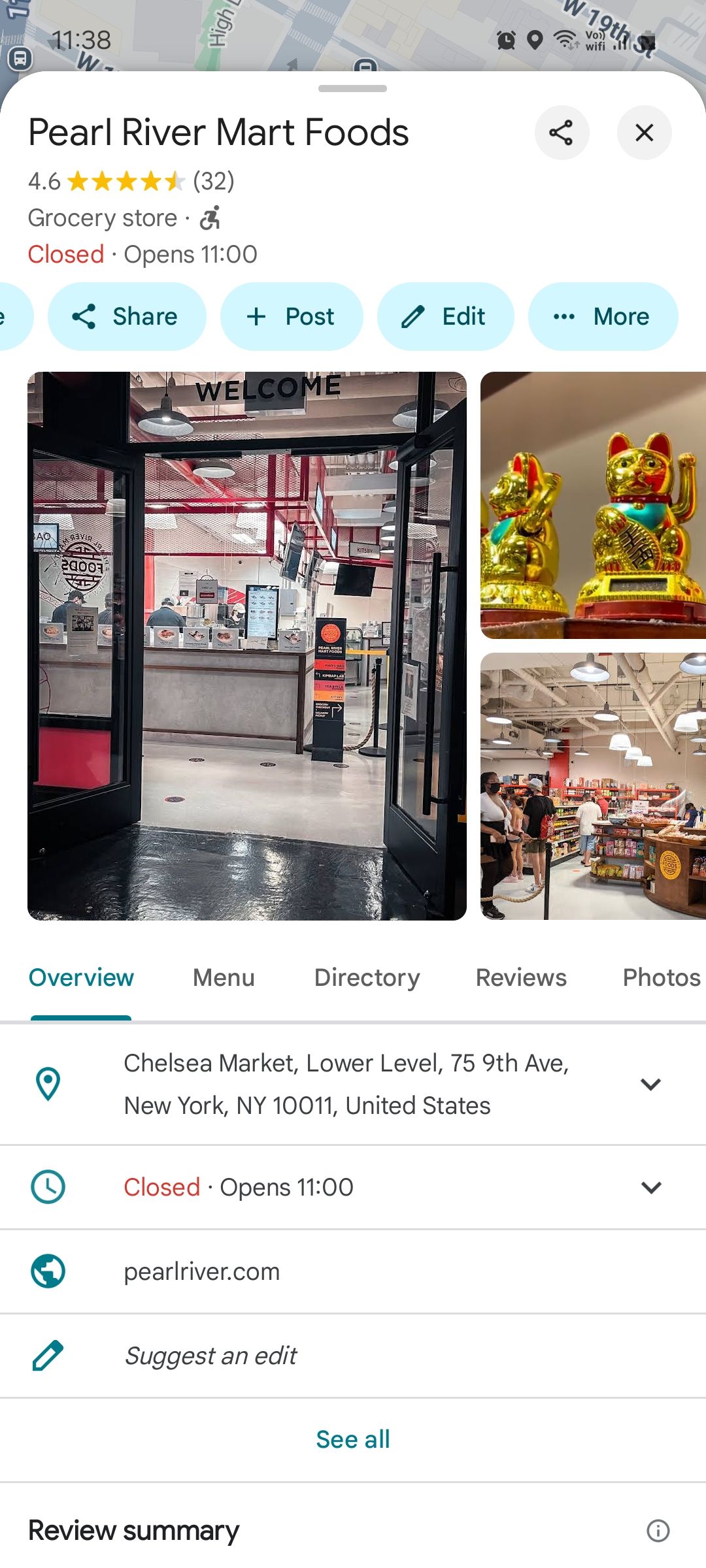
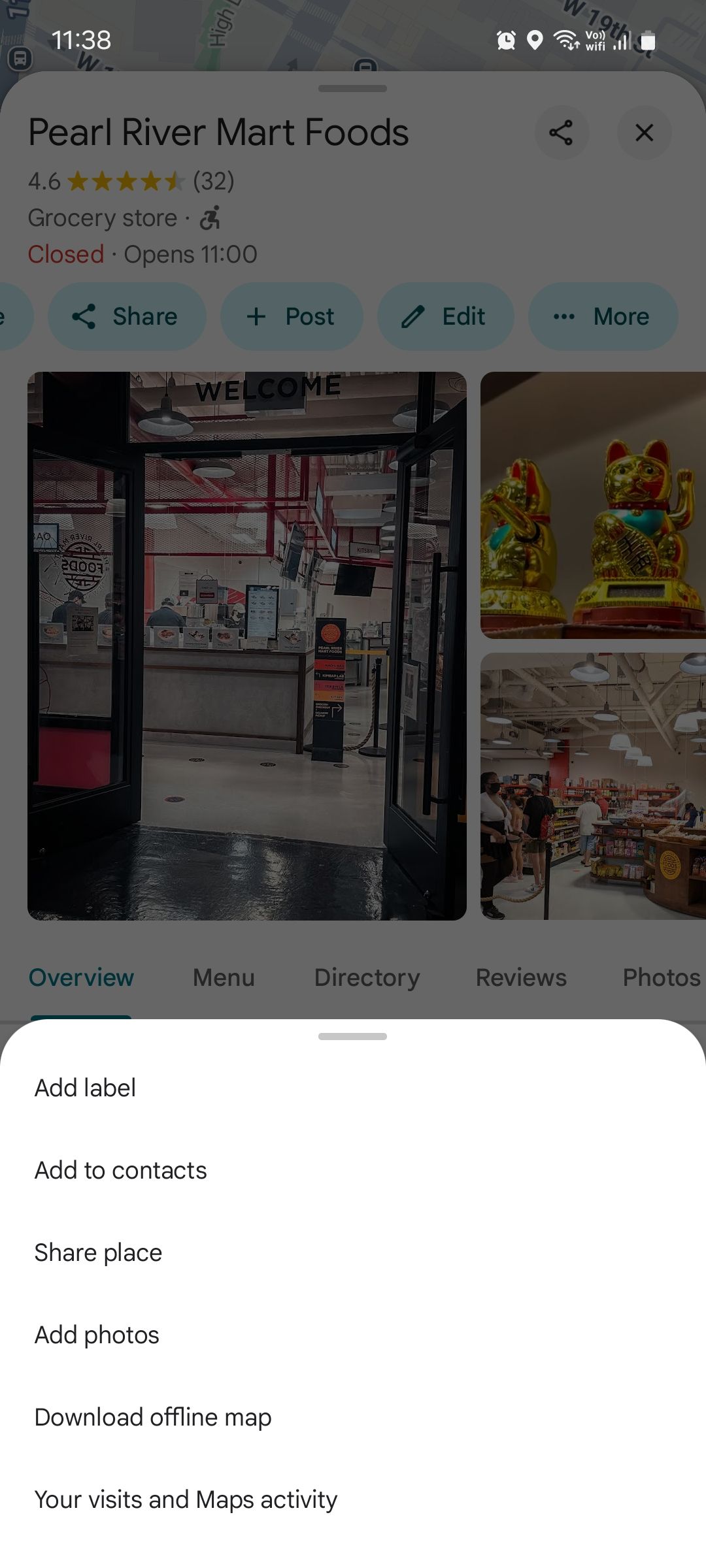
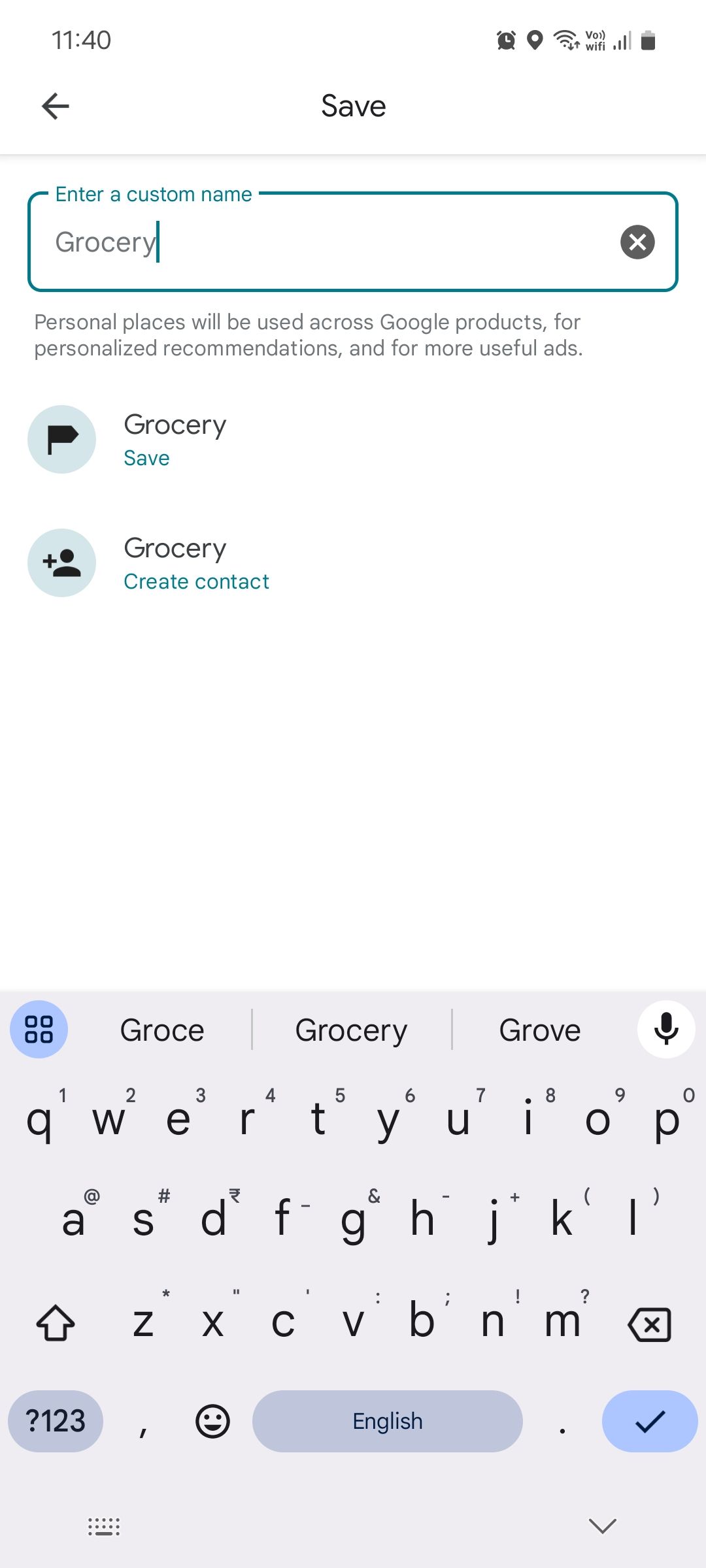
ممکن است متوجه شوید که Google Maps برچسبهایی مانند کار، ورزش یا مدرسه را پیشنهاد میکند. من به شدت توصیه می کنم دو پیشنهاد از این قبیل را تنظیم کنید: خانه و محل کار. دلیلش این است که وقتی به «دستیار Google» خود میگویید «به خانه بروید»، اگر دستیار نداند کجا زندگی میکنید، نمیتواند به شما کمک کند.
همچنین، به نظر میرسد دستورات صوتی برای پیمایش به مکانهای برچسبگذاری شده فقط با دستیار Google کار میکنند و نه Gemini. بنابراین، اگر به دومی تغییر داده اید اما همچنان می خواهید از دستورات صوتی برای رسیدن به مکان ها استفاده کنید، ممکن است بخواهید از Gemini به Google Assistant برگردید.
نحوه مدیریت همه مکانهای برچسبگذاری شده در Google Maps
هنگامی که چند مکان را برچسب گذاری کردید، می توانید همه آنها را در یک مکان مشاهده و مدیریت کنید. این مراحل را دنبال کنید:
- Google Maps را باز کنید و به تب You بروید.
- در زیر فهرستهای شما، روی برچسبگذاری شده ضربه بزنید. برای مشاهده گزینه ها روی منوی سه نقطه ضربه بزنید.
- در اینجا، می توانید مکان برچسب گذاری شده خود را به اشتراک بگذارید، آن را به طور کامل حذف کنید، یا یک مکان جدید اضافه کنید.
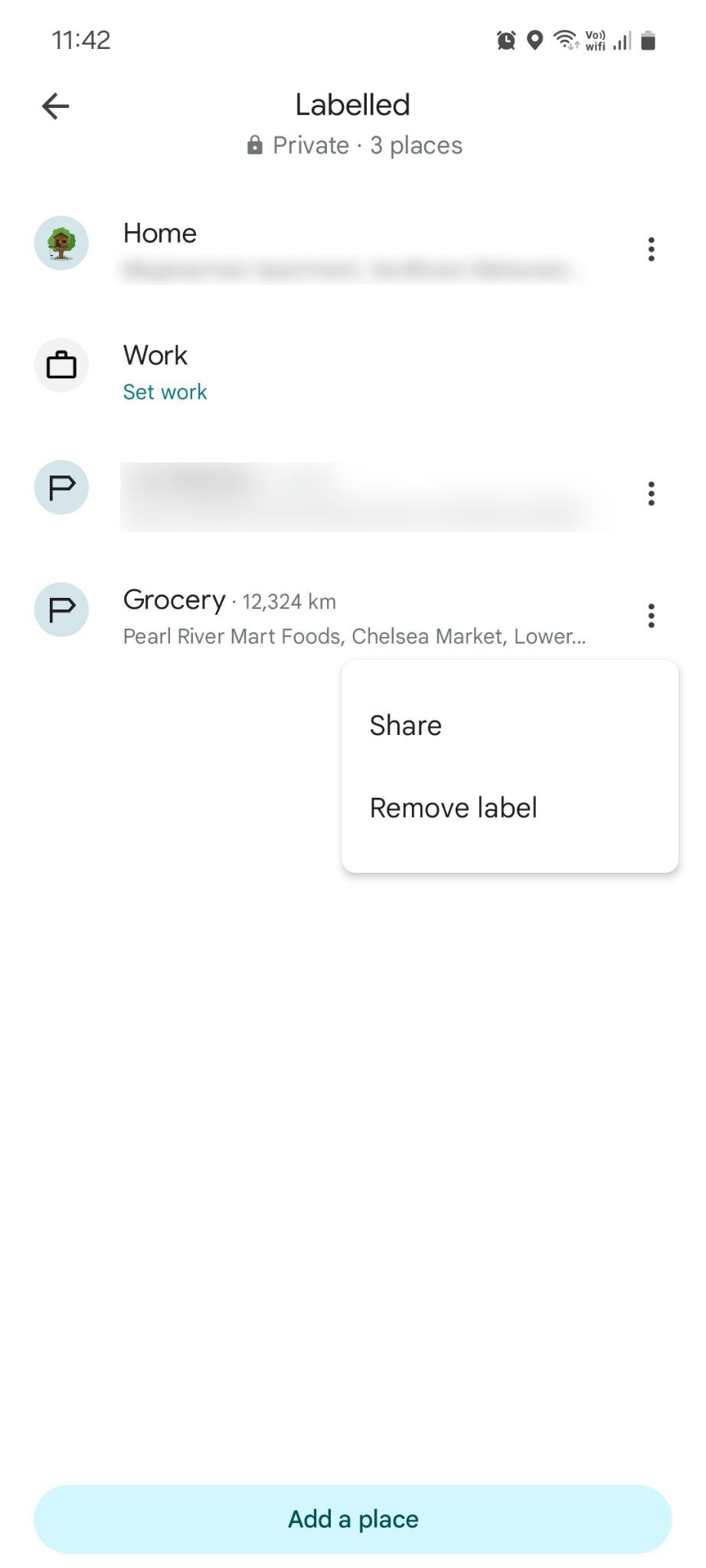


همچنین متوجه خواهید شد که مکانهای دارای برچسب در زیر نوار جستجو برای دسترسی سریع نشان داده میشوند. بنابراین دفعه بعد که باید به یکی از آنها برسید، فقط روی برچسب انتخابی خود ضربه بزنید تا پیمایش شروع شود—نیازی به تایپ چیزی نیست.
بسیاری از ویژگی های مفید دیگر در Google Maps وجود دارد که می تواند زندگی شما را آسان تر کند. آنها را بررسی کنید